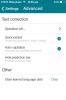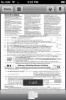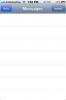Az iCloud kikapcsolása iOS 11 rendszeren
Az Apple megváltoztatta az iCloud integrálásának módját az iOS rendszerben. Néhány évvel ezelőtt nagyon egyszerű volt bejelentkezni az iCloudba. A lehetőség ott volt a főképernyőn a Beállítások alkalmazásban. Az iOS 11-ben azonban mindent megújítottak. Apple ID-jének saját preferenciája van a Beállítások alkalmazásban, és az iCloudnak nincs hol megtalálható. Míg az Apple kissé ingadozik abban, hogy a felhasználókat iOS-eszközön jelentkezzen be az iCloudba, továbbra is van mód az iCloud kikapcsolására az iOS-on.
Kapcsolja ki az iCloud-ot
Nyissa meg a Beállítások alkalmazást, és koppintson a profiljára tetején. Az Apple ID képernyőn érintse meg az iCloud elemet. Görgessen lefelé, és megjelenik az iCloud Drive kapcsolója. Kapcsold ki.
Ezután lépjen át az kapcsoló feletti alkalmazások listáján. Ezek az alkalmazások továbbra is használják az iCloudot. Amit eddig tettél, az iCloud Drive fordult. Még mindig vannak olyan alkalmazások, amelyek az iCloudot használják az adatok szinkronizálására és tárolására. Kapcsolja ki az iCloud hozzáférést ezen alkalmazások mindegyikéhez. Végül kapcsolja ki az iCloud biztonsági másolatot.

Az iClouc alkalmazáshoz való hozzáférésének visszavonása
Egyes alkalmazások továbbra is hozzáférhetnek az iCloudhoz, annak ellenére, hogy kikapcsolják az iCloud meghajtót. Ezek olyan alkalmazások, mint az iMovie vagy a Pages, amelyek fájlokat mentenek az iCloud-ba. Nem állnak rendelkezésre alkalmazások, ezért nem jelennek meg a Fotók, Névjegyek, Jegyzetek stb. Alkalmazásban az Apple ID képernyőn.
Sajnos nincs mód az iCloudot használó alkalmazások átfogó listájára. Minden alkalmazást át kell néznie a Beállítások alkalmazásban, és ellenőriznie kell, hogy az szinkronizál-e az iCloud-on. Azokat az alkalmazásokat, amelyek fájlokat és játék-alkalmazásokat hoznak létre, valószínűleg az iCloud használja.
Az iCloud alkalmazáshoz való hozzáférésének visszavonásához nyissa meg a Beállítások alkalmazást, és koppintson az alkalmazásra, amelyhez vissza kívánja vonni a hozzáférést. Példánkban az iMovie-t használtuk. Az iMovie képernyőn kapcsolja ki a Upload to iCloud kapcsolót.
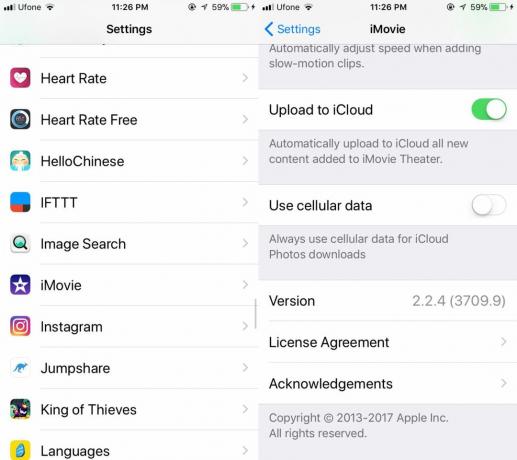
Vigyázat!
Vigyázzon, mely alkalmazásokat kapcsolja ki iCloud A. Egyes alkalmazások, például az iMovie, továbbra is működni fognak, még akkor is, ha az iCloud ki van kapcsolva. Az alkalmazás egyszerűen elmenti a fájlokat a készülékére. Előfordulhat, hogy más alkalmazások, különösen a játékalkalmazások, nem fognak megfelelően működni. Ha egy játék alkalmazás szinkronizálja vagy biztonsági másolatot készít a játék előrehaladásáról az iCloudon keresztül, akkor elveszíti az iCloud hozzáférés kikapcsolásával.
Az Apple meglehetősen bonyolultá tette az iCloud letiltását, bár ennek oka lehet annak mélysége. Függetlenül attól, hogy az iCloud fontos funkció az iOS-ben, ezért legyen óvatos, ha letiltja.
Keresés
Legutóbbi Hozzászólások
A SwiftKey az iOS-be érkezik egy Notes alkalmazásban, amely szinkronizálódik az Evernote-val
Amíg a Google nyitva hagyja, hogy a felhasználók még az Android ala...
Downloader Elite: Talán a legjobb letöltési menedzser iPhone és iPad készülékekre
Downloader Elite az a fajta alkalmazás, amelyet nem igazán adhat eg...
Az összes elküldött szöveg elrejtése vagy törlése iPhone-üzenetek alkalmazásban és automatikus válasz beállítása
Noha a Cydia áruházban sok harmadik féltől származó SMS alkalmazás ...